Xiaomi 휴대폰에서 Samsung 기기로 전환하는 것은 어려운 일처럼 보일 수 있습니다. 특히 모든 중요한 데이터를 전송할 때 더욱 그렇습니다. 다행히도 삼성의 Smart Switch를 포함하여 신뢰할 수 있는 여러 가지 방법이 있습니다. 그런데 삼성 스마트 스위치가 샤오미와 호환되나요? 이 가이드에서는 해당 질문에 답하고 Xiaomi에서 Samsung으로 데이터를 쉽고 효율적으로 전송하여 연락처, 사진, 메시지 및 기타 파일이 새 Samsung 휴대폰으로 원활하게 이동하는 다양한 방법을 살펴보겠습니다. 소프트웨어 도구를 선호하든 내장 기능을 선호하든 상관없이 저희가 도와드리겠습니다.

Xiaomi에서 Samsung으로 한 번의 클릭으로 전송하는 방법을 찾고 있다면 Coolmuster Mobile Transfer 사용해 보시기 바랍니다. 서로 다른 휴대폰 간의 10가지 이상의 파일 전송을 지원할 뿐만 아니라 선택적인 데이터 전송을 수행하는 데도 도움이 됩니다. 몇 가지 간단하고 쉬운 단계만 거치면 Xiaomi 기기에서 Samsung 기기로 데이터를 안전하게 전송할 수 있습니다.
Coolmuster Mobile Transfer 의 주요 기능은 다음과 같습니다.
한 번의 클릭으로 Xiaomi에서 Samsung으로 데이터를 전송하는 방법은 무엇입니까?
01 설치 후 컴퓨터에서 Coolmuster Mobile Transfer 실행하세요.
02 작동하는 두 개의 USB 케이블을 사용하여 휴대폰을 PC에 연결하고 각 휴대폰에서 USB 디버깅을 활성화했는지 확인하세요. 연결되면 소스 및 대상 전화 아래에 연결됨이 표시됩니다. 필요한 경우 "뒤집기" 버튼을 탭하여 두 장치를 올바른 순서로 배치할 수 있습니다.

03 연락처, 문자 메시지, 사진 등 전송하려는 콘텐츠를 확인하고 아래의 "복사 시작"을 클릭하여 동기화 과정을 시작하세요.

영상 가이드
Samsung Smart Switch는 Samsung 회사에서 만든 데이터 전송 앱입니다. Android 또는 iOS 에서 Samsung Galaxy 휴대폰으로 연락처, 통화 기록, 사진, 비디오, 음악 등을 복사하는 것을 지원합니다. Xiaomi에서 Samsung으로 데이터를 전송하려면 Xiaomi 및 Samsung 휴대폰에서 Android 4.3 이상을 실행해야 합니다.
다음 단계에 따라 이전할 수 있습니다.
1단계. 두 장치 모두에 Samsung Smart Switch를 설치합니다.
2단계. 두 장치 모두에서 앱을 실행하고 Xiaomi에서는 "데이터 보내기"를 선택하고 Samsung에서는 "데이터 수신"을 선택합니다.
3단계. 화면에서 "케이블" 또는 "무선"을 선택합니다. 화면의 지시에 따라 연결을 완료합니다.

4단계. 연결되면 Xiaomi에서 전송하려는 콘텐츠를 선택하고 "전송" 버튼을 클릭하여 Samsung으로 데이터 전송을 시작합니다.
참고: 전송 중에 Samsung Smart Switch가 99%에서 멈춘 경우 어떻게 해야 합니까? 9개의 수정 사항이 여기에 있습니다.
Xiaomi에는 또한 Xiaomi에서 Samsung으로 이전하는 자체 방식인 MIUI가 있습니다. 하지만 조작이 좀 복잡해요. Xiaomi에서 컴퓨터로 파일을 내보내고 삼성 휴대폰으로 파일을 가져오려면 MIUI를 사용해야 합니다.
그래도 이 방법을 시도하고 싶다면 아래 지침을 반복하세요.
1단계. Xiaomi 휴대폰과 컴퓨터를 안정적이고 동일한 Wi-Fi 네트워크에 연결하세요.
2단계. Xiaomi에서 "도구" > "탐색기" > "카테고리" > "FTP" > "FTP 시작"으로 이동하여 사이트 IP 및 FTP 포트 번호를 기억하세요. (샤오미가 MIUI 12를 사용하는 경우 왼쪽 상단의 "더보기" 아이콘을 누르고 "FTP"를 누르세요.)
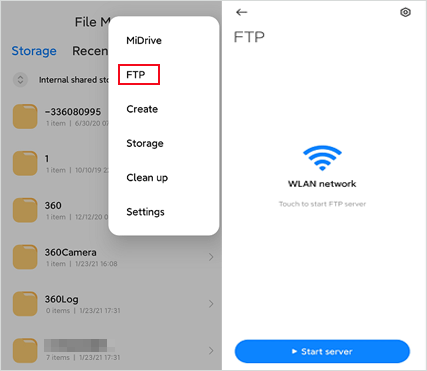
3단계. 그런 다음 컴퓨터 바탕 화면에서 "이 PC/내 컴퓨터"를 두 번 클릭하고 공간을 마우스 오른쪽 버튼으로 클릭한 다음 "네트워크 위치 추가" 옵션을 선택합니다.
4단계. "다음" > "사용자 정의 네트워크 위치 선택" > "다음"을 클릭하고 Xiaomi에 표시된 FTP 서버 주소를 빈칸에 입력하세요. 그런 다음 "다음"을 누르고 네트워크 위치 이름을 입력한 후 "다음"을 다시 클릭하고 "마침"을 선택하십시오. 그 후 네트워크 위치가 컴퓨터에 나타납니다.
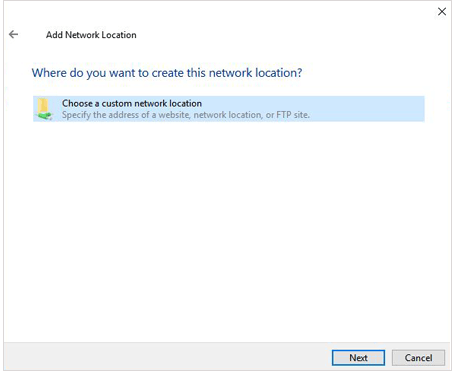
5단계. 전송하려는 파일을 선택하고 네트워크를 통해 PC로 보냅니다.
6단계. 파일이 이미 컴퓨터에 있으면 USB 케이블을 사용하여 삼성 휴대폰을 컴퓨터에 연결합니다. 마지막으로 컴퓨터에 있는 동기화된 파일을 드래그하여 삼성 기기에 놓습니다. 끝났습니다!
Dropbox와 같은 클라우드 서비스는 Xiaomi와 Samsung 간에 데이터를 전송하는 대체 방법을 제공합니다. 클라우드에 파일을 업로드하면 삼성 기기에서 해당 파일에 액세스할 수 있습니다.
Mi에서 Samsung으로 데이터를 전송하는 방법은 무엇입니까?
1단계. Xiaomi 휴대폰에 Dropbox를 설치하고 "+" 아이콘을 탭합니다. 그런 다음 "파일 업로드" 옵션을 선택하여 전송하려는 데이터를 업로드하세요.

2단계. 삼성 휴대폰에 Dropbox를 설치하고 업로드된 파일을 다운로드하세요.
아시다시피 Bluetooth는 이제 한 Android 휴대전화에서 다른 Android 휴대전화로 메시지, 연락처, 음악, 사진, 동영상, 문서 등을 공유 할 수 있습니다. Bluetooth를 선택하면 가벼운 파일을 매우 편리하게 전송할 수 있습니다. 그러나 Xiaomi에서 Samsung으로 무거운 미디어 파일을 보내는 경우 프로세스에 몇 시간이 걸릴 수 있습니다.
방법은 다음과 같습니다.
1단계. 두 기기 모두에서 '설정' > '블루투스'를 열고 블루투스를 켜세요. 그런 다음 두 장치를 가까이 놓고 Xiaomi 휴대폰이 삼성을 감지할 때까지 잠시 기다립니다.

2단계. 사용 가능한 장치에서 삼성 장치 이름을 탭하고 화면의 지시에 따라 두 휴대폰을 페어링합니다.
3단계. 페어링되면 Xiaomi 장치에서 전송하려는 파일을 선택하여 Samsung으로 보냅니다.
예를 들어 Xiaomi에서 Samsung으로 사진을 전송하려면 Xiaomi의 갤러리 앱을 열고 원하는 사진을 탭한 다음 "보내기" 버튼을 누른 다음 Bluetooth를 누르세요. 그런 다음 삼성 휴대폰의 이름을 선택하면 데이터 전송이 시작됩니다. 마지막으로 삼성에서 "수신"을 탭하고 전체 프로세스가 끝날 때까지 기다립니다.
물론 다른 전화 전송 앱을 선택하여 Redmi에서 Samsung으로 데이터를 전송할 수도 있으며 CLONEit도 그 중 하나입니다. CLONEit을 사용하면 컴퓨터 유무에 관계없이 한 전화기에서 다른 전화기로 12가지 종류의 파일을 전송할 수 있습니다. 작업을 완료하기 위한 무선 방법을 찾고 있다면 아래 단계를 시도해 볼 수 있습니다.
CLONEit을 사용하여 Mi에서 Samsung으로 데이터를 전송하는 방법은 무엇입니까?
Step 1. 두 기기 모두에서 Google Play 스토어를 열고 CLONEit을 검색하여 두 기기에 설치하세요.
2단계. Xiaomi 휴대폰의 Google 계정에서 로그아웃하고 두 장치 모두에서 엽니다.
3단계. Xiaomi 휴대폰에서는 "Sender"를 클릭하고 Samsung에서는 "Receiver"를 탭합니다. 삼성 휴대폰이 Xiaomi 장치를 감지하면 Samsung 화면에서 Xiaomi 아이콘을 클릭하고 Xiaomi에서 "확인"을 터치합니다. 샤오미와 삼성이 연결되는 셈이다.
4단계. "세부 사항을 선택하려면 여기를 클릭하세요" 옵션을 탭하고 보낼 데이터 유형을 선택한 다음 "시작" 버튼을 누르세요. 진행 표시줄이 완료되면 '마침'을 탭하고 앱을 종료하세요.

이것이 Xiaomi에서 Samsung으로 데이터를 전송하는 6가지 방법입니다. 보시다시피 Coolmuster Mobile Transfer 작업을 완료하는 가장 간단하고 안전한 방법입니다. 따라서 원클릭 및 제로 네트워크 소비 방식을 선호하는 경우 선택할 수 있습니다. 물론, 느린 속도와 복잡한 작업이 마음에 들지 않는다면 다른 솔루션을 시도해 볼 수도 있습니다.
관련 기사:
가능한 5가지 방법으로 Mi에서 Mi로 데이터를 전송하는 방법(검증된 팁)
USB 유무에 관계없이 Xiaomi에서 PC로 파일을 전송하는 방법은 무엇입니까? [5가지 쉬운 방법]